
Lassen Sie uns lernen, wie Sie das iPhone auf sichere Weise vollständig formatieren!

Wenn Sie feststellen, dass das Öffnen der Textanwendung länger dauert als zuvor, wenn Sie feststellen, dass das Abrufen eines Live-Bildes in der Kameraanwendung so langsam wie eine Schnecke ist, wenn Sie feststellen, dass das Scrollen in den Kontakten viel Zeit in Anspruch nimmt, wenn Sie feststellen, dass es sich immer wieder verzögert, wenn Sie auf die Buchstabenverknüpfungen in den Kontakten klicken, Wenn Sie feststellen, dass Sie, nachdem Sie alles getan haben, um das iPhone zu beschleunigen, Ihr iPhone jedoch immer noch langsamer und langsamer läuft, ist es jetzt vielleicht an der Zeit, auf ein neues iPhone wie das neueste iPhone 6S umzusteigen. Zuvor müssen Sie eine vollständige Einführung des iPhone 6S erhalten. Wie werden Sie danach mit Ihrem alten iPhone umgehen? Egal, ob Sie es verkaufen oder verschenken möchten, Sie müssen Ihr iPhone wirklich formatieren, was das Zurücksetzen des Telefons und das Löschen aller Daten beinhaltet. Nur so kann Ihre Privatsphäre geschützt werden, auch wenn Ihr iPhone nicht mehr in Ihren Händen ist. Tatsächlich kann das Formatieren Ihres iPhones innerhalb des iPhone-Geräts selbst erfolgen.
Anmerkung: Bevor Sie mit der Formatierung Ihres iPhones beginnen, müssen Sie alle wichtigen Dateien vom iPhone auf dem Computer, in iTunes oder auf einer externen Festplatte sichern.
Schalten Sie zunächst Ihr iPhone ein und tippen Sie dann auf dem Startbildschirm Ihres iPhones auf die Option Einstellungen.
Rufen Sie zweitens die Registerkarte Allgemein auf, auf der alle allgemeinen Einstellungen Ihres iPhones angezeigt werden.
Drittens scrollen Sie zum unteren Rand der Benutzeroberfläche, bis Sie die Option Zurücksetzen sehen. Tippen Sie darauf, um die nächste Benutzeroberfläche aufzurufen.
Viertens: Wählen Sie auf der Hauptoberfläche die Option "Alle Inhalte und Einstellungen löschen ". Anschließend wird eine Popup-Warnung angezeigt, die Sie darüber informiert, dass alle Medien, Daten und Einstellungen gelöscht und zurückgesetzt werden.
Klicken Sie abschließend auf iPhone löschen , um mit der Formatierung Ihres iPhones zu beginnen. Jetzt müssen Sie nur noch warten, bis der Vorgang abgeschlossen ist.
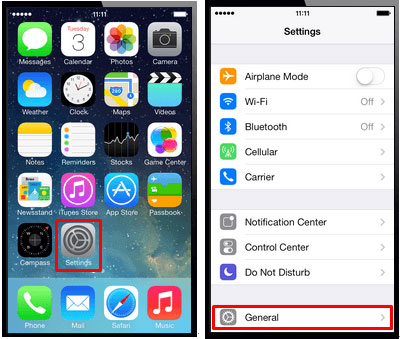
Nach Abschluss des Formatierungsvorgangs sind alle auf Ihrem iPhone gespeicherten Dateien verschwunden. Wenn Sie jedoch einige bereits gelöschte Dateien von Ihrem iPhone wie Kontakte, Nachrichten, Fotos usw. wiederherstellen möchten, können Sie sich auf diese Coolmuster iPhone Data Recovery verlassen, um die gelöschten Dateien vom iPhone wiederherzustellen. Mit dieser Software können Sie die verlorenen Dateien problemlos von Ihrem iPhone wiederherstellen. Darüber hinaus ist diese Software vollständig kompatibel mit allen Generationen aller iOS-Geräte, einschließlich iPhone, iPad und iPod. Was die Anweisungen betrifft, so können Sie voll und ganz garantiert werden, da sie eine einfache Benutzeroberfläche bieten, die keinerlei professionelle Fähigkeiten erfordert. Unten finden Sie die kostenlose Testversion dieser Software. Sie können die richtige Version herunterladen und selbst ausprobieren!
Nachdem Sie die Software heruntergeladen haben, öffnen Sie sie mit Doppelklicks auf dem Computer. Verbinden Sie dann Ihr iPhone über das USB-Kabel mit dem Computer. Danach erkennt diese Software Ihr iPhone automatisch und zeigt die folgende Benutzeroberfläche an. Wählen Sie eine iTunes-Sicherungsdatei Ihrer iOS-Geräte aus, um die Dateien zu scannen, und klicken Sie dann auf die Option "StartScan", um den Vorgang fortzusetzen.

Dann sehen Sie, dass auf der linken Seite verschiedene Dateiordner angeordnet sind. Jetzt können Sie den entsprechenden Dateiordner auswählen, um die Dateien auszuwählen, die Sie von Ihrem iPhone wiederherstellen möchten, und schließlich einfach auf die Option "Wiederherstellen" klicken, um den Wiederherstellungsprozess zu starten. Dann können Sie in wenigen Sekunden die gewünschten Dateien wieder auf Ihr iPhone übertragen.

Das oben beschriebene Tutorial richtet sich an Windows-Benutzer. Für Mac-Benutzer müssen Sie nur die Mac-Version herunterladen und dann die ähnlichen Schritte ausführen, um Dateien von Ihrem formatierten iPhone wiederherzustellen. Jetzt können Sie damit beginnen, Ihr iPhone ohne Einschränkungen vollständig zu formatieren!
Verwandte Artikel:

 Weitere Lösungen
Weitere Lösungen
 Lassen Sie uns lernen, wie Sie das iPhone auf sichere Weise vollständig formatieren!
Lassen Sie uns lernen, wie Sie das iPhone auf sichere Weise vollständig formatieren!